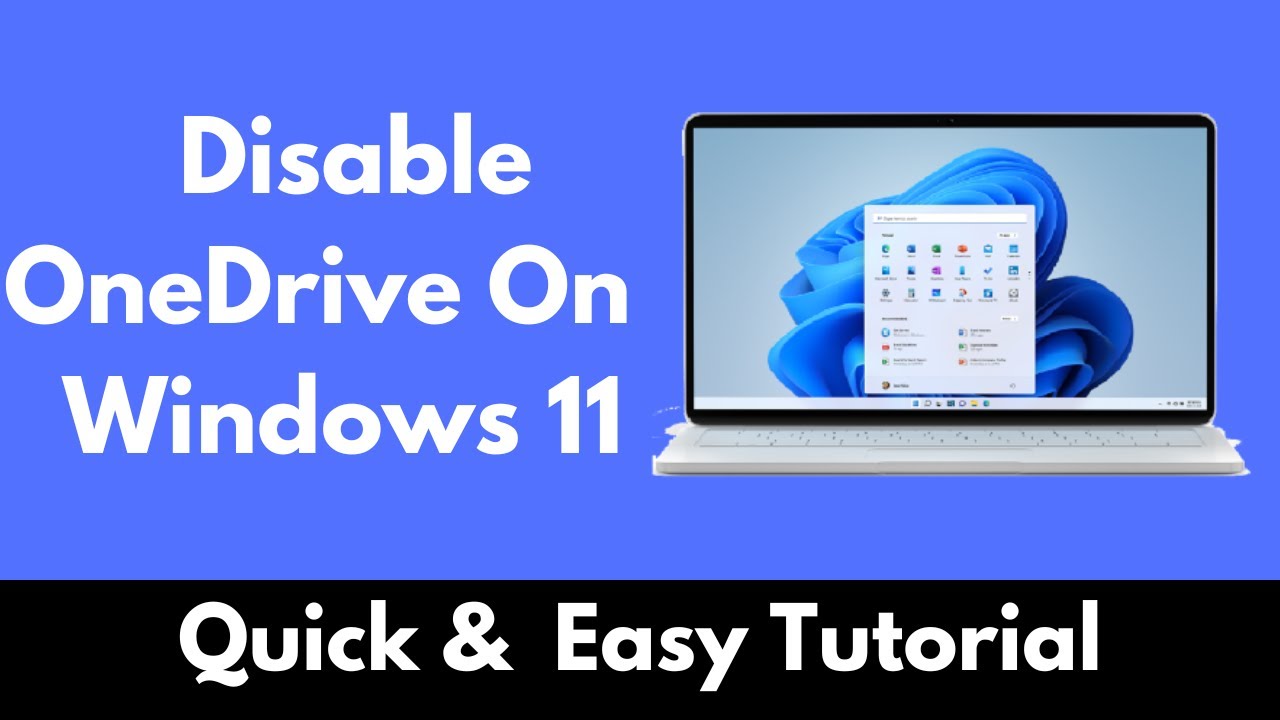Si vous ne souhaitez pas utiliser OneDrive, vous pouvez également désactiver le service. Suivez notre guide détaillé pour désactiver le service cloud sur différents appareils et découvrez d’autres solutions cloud.
Désactiver OneDrive : étapes de désactivation
Avant de désactiver OneDrive, vous devez connaître les étapes à suivre et les conséquences de cette opération. Une désactivation correcte évite les problèmes futurs et garantit la sécurité de toutes vos données.
- Commencez par ouvrir les paramètres de OneDrive. Pour ce faire, cliquez sur l’icône en forme de nuage dans la barre des tâches et sélectionnez « Paramètres ». Vous pouvez ici suspendre ou arrêter complètement la synchronisation en cliquant sur « Déconnecter le compte ».
- Pour désactiver complètement OneDrive, vous devez le désinstaller de votre système. Pour ce faire, ouvrez le Panneau de configuration et accédez à « Programmes et fonctionnalités ». Recherchez OneDrive et sélectionnez « Désinstaller ». Cela supprimera complètement le service de votre ordinateur.
- Si vous souhaitez uniquement désactiver OneDrive temporairement, il suffit souvent d’empêcher son démarrage au lancement du système. Pour ce faire, ouvrez le Gestionnaire des tâches et désactivez le démarrage de OneDrive dans l’onglet « Démarrage ».
- Veillez à ce que tous les fichiers importants soient enregistrés localement avant de désactiver OneDrive. Vérifiez que tous les documents dont vous avez besoin ont été téléchargés et qu’aucune donnée importante n’a été perdue.
Pourquoi désactiver OneDrive : ne pas utiliser le service
OneDrive est un service de stockage cloud populaire de Microsoft, intégré à Windows. Mais tout le monde ne souhaite pas utiliser ce service. Dans ce chapitre, vous découvrirez pourquoi il peut être judicieux de désactiver OneDrive.
- De nombreux utilisateurs ne se sentent pas à l’aise avec la synchronisation automatique de leurs fichiers dans le cloud. Les préoccupations en matière de confidentialité sont une raison fréquente pour laquelle les gens préfèrent le stockage local. Les données sensibles, en particulier, ne doivent souvent pas être accessibles en ligne.
- Un autre aspect à prendre en compte est la performance du système. La synchronisation permanente peut entraîner des pertes de performance, en particulier sur les ordinateurs anciens ou ceux disposant d’une faible capacité de stockage. La désactivation de OneDrive peut donc aider à économiser des ressources et à accélérer le système.
- Certains utilisateurs trouvent l’intégration de OneDrive dans l’explorateur de fichiers gênante. La présence permanente d’un service inutilisé nuit à la clarté et peut être source de confusion dans le travail quotidien.
- Enfin, le volume de données peut également poser problème. Les utilisateurs disposant d’une connexion Internet limitée peuvent souhaiter éviter l’échange régulier de grandes quantités de données entre leur PC et le cloud.
Avantages de la désactivation de OneDrive
Outre les aspects techniques de la désactivation, la désactivation de OneDrive présente d’autres avantages. Ceux-ci concernent à la fois la sécurité et le traitement de vos données personnelles.
- En désactivant OneDrive, vous renforcez la protection de votre vie privée. Sans téléchargements réguliers vers le cloud, les tiers ont moins de possibilités d’accéder à vos informations et documents personnels.
- La décision de ne pas utiliser OneDrive peut également vous permettre de mieux contrôler vos données. Vous déterminez où et comment vos fichiers sont stockés et ne dépendez pas des mesures de sécurité d’un fournisseur externe.
- La désactivation de OneDrive signifie moins de distractions au travail. Sans les notifications constantes relatives aux activités de synchronisation, vous pouvez mieux vous concentrer sur vos tâches.
- Enfin, la désactivation de OneDrive vous permet de réaliser des économies potentielles. Si vous n’avez pas besoin de vous abonner à des services de stockage cloud supplémentaires, vos dépenses mensuelles pour les services numériques sont réduites.